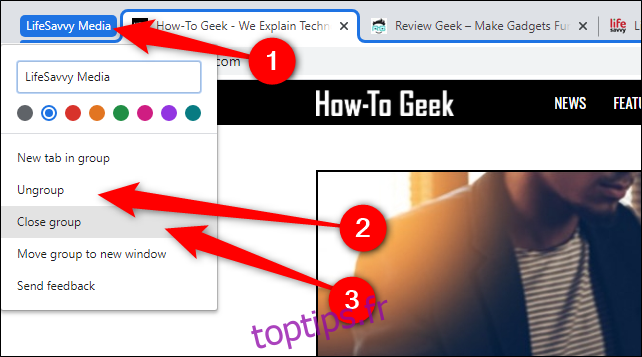La fonctionnalité de regroupement d’onglets de Google a été introduite avec Chrome 83, lancé le 19 mai 2020. Google a progressivement déployé cette fonctionnalité, ainsi que la possibilité de réduire les groupes d’onglets, afin d’améliorer l’organisation de votre fenêtre de navigation sur Windows 10, Mac, Linux ou Chrome OS.
Au moment de la rédaction de cet article, la fonctionnalité de regroupement d’onglets est accessible dans les versions Chrome bêta et Canary. Son activation nécessitait auparavant l’utilisation des « flags » de Chrome. Cependant, après plusieurs mois de tests, Google a commencé à intégrer progressivement cette fonction à la version stable de Chrome, la rendant accessible à tous.
Si votre version de Chrome n’est pas encore mise à jour, vous devrez télécharger une des versions moins stables de Google Chrome et activer manuellement la fonction de regroupement d’onglets avant de pouvoir les réduire ou les masquer. Si cette fonction est déjà disponible sur votre ordinateur, passez directement à la section « Créer un nouveau groupe d’onglets ».
Activer le regroupement et la réduction d’onglets
Avant de commencer, il est important de souligner que les « flags » de Chrome sont des fonctionnalités expérimentales et peuvent contenir des bugs. Bien que le regroupement d’onglets soit en cours de déploiement dans la version stable de Chrome, il est fort probable que tout se déroule sans problème.
Ouvrez Chrome Beta ou Canary sur votre ordinateur et saisissez chrome://flags dans la barre d’adresse.
Utilisez ensuite le champ de recherche pour rechercher « Groupes d’onglets ». Cliquez sur le menu déroulant situé à côté de « Groupes d’onglets » et « Réduire les groupes d’onglets », et sélectionnez « Activé » pour les deux.
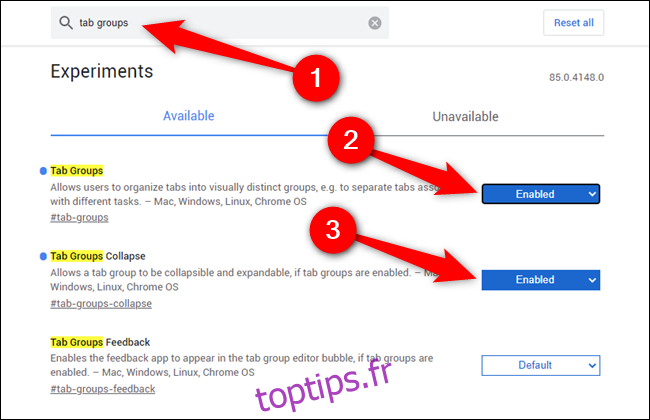
Vous devrez ensuite redémarrer Chrome pour terminer l’activation de la fonctionnalité. Cliquez sur le bouton bleu « Relancer » situé au bas de la fenêtre du navigateur.

Création d’un nouveau groupe d’onglets
Une fois la fonctionnalité de regroupement d’onglets activée dans votre version de Chrome (automatiquement ou manuellement), vous pouvez créer votre premier groupe.
Commencez par ouvrir un ou plusieurs onglets. Faites ensuite un clic droit sur le premier onglet que vous souhaitez ajouter au groupe. Dans le menu qui apparaît, choisissez « Ajouter un onglet au nouveau groupe ».
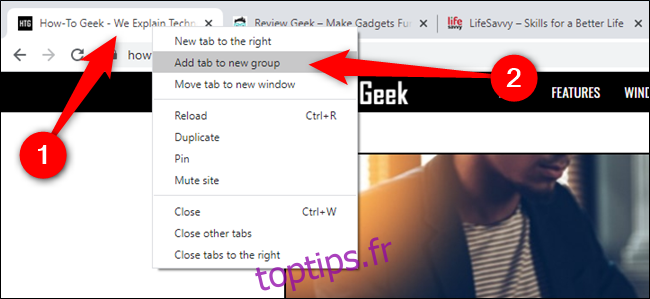
Votre premier groupe d’onglets Chrome est maintenant créé. Pour personnaliser son nom et sa couleur, faites un clic droit sur l’icône du groupe.
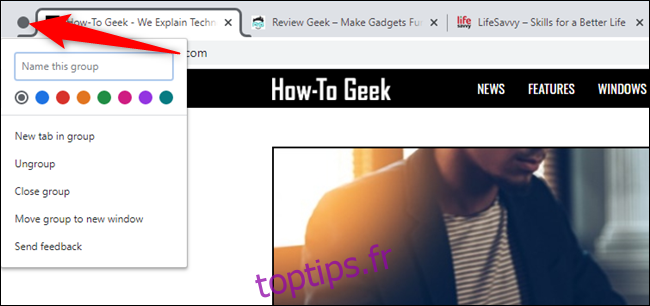
Avant de pouvoir réduire les groupes d’onglets, vous devrez y ajouter d’autres onglets. Pour cela, faites un clic droit sur un onglet, passez le curseur sur « Ajouter l’onglet au groupe », puis sélectionnez le groupe auquel vous souhaitez l’ajouter.
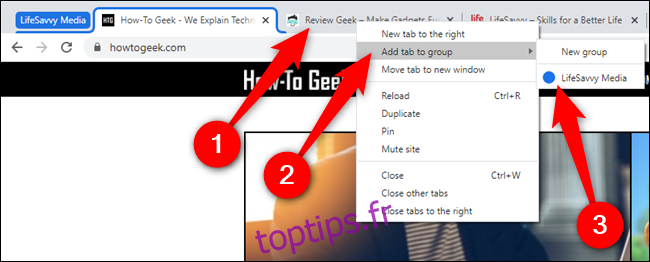
Vous pouvez également ajouter rapidement un onglet à un groupe en le cliquant et en le faisant glisser vers le groupe dans Chrome.
Réduction et masquage des groupes d’onglets
Pour réduire un groupe d’onglets, il suffit de cliquer sur son nom ou son icône. Une courte animation affichera tous les onglets réduits et masqués dans un bloc plus petit qu’un onglet.
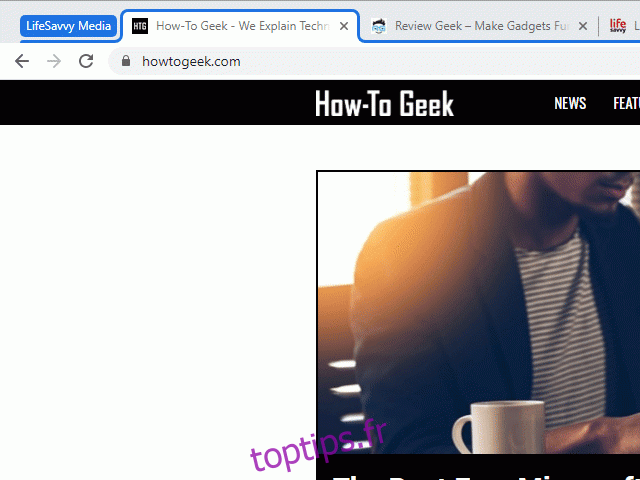
Pour afficher à nouveau les onglets réduits, cliquez sur le nom ou l’icône du groupe. Chaque clic affichera les onglets à droite du groupe.
Suppression d’onglets des groupes
Pour supprimer un onglet individuel d’un groupe, faites un clic droit sur l’onglet et sélectionnez « Supprimer du groupe ».
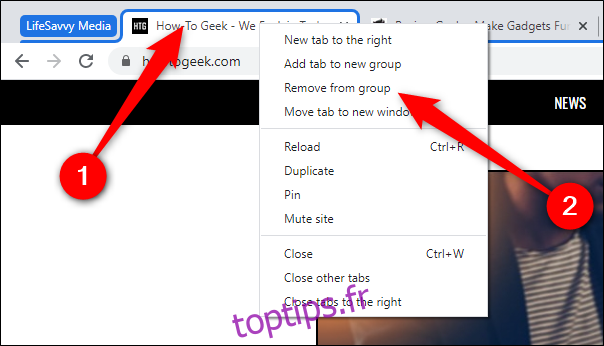
Si vous souhaitez supprimer l’ensemble du groupe, vous avez deux options : « Dissocier » et « Fermer le groupe ». La première supprime le groupe mais conserve tous les onglets ouverts, tandis que la seconde supprime le groupe et ferme tous les onglets qui le composent.
Faites un clic droit sur le nom ou l’icône du groupe, puis sélectionnez l’option qui vous convient le mieux.